选择原稿类型
可以根据图像类型手动选择原稿类型。
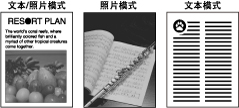
文本/照片模式
该模式最适于扫描包含文本和照片的原稿(如杂志或目录册)。
照片模式
该模式最适于以半色调打印的图像(印刷照片)。
如果将[照片打印输出模式]设置为“打开”,可以从[印刷图像]和[照片打印输出]选择照片模式。(See "指定扫描后存储设置.")
[印刷图像]:该模式最适于印在相纸上的照片。
[照片打印输出]:该模式最适于以半色调打印的图像(印刷照片)。
如果将[照片打印输出模式]设置为“打开”,可以从[印刷图像]和[照片打印输出]选择照片模式。(See "指定扫描后存储设置.")
[印刷图像]:该模式最适于印在相纸上的照片。
[照片打印输出]:该模式最适于以半色调打印的图像(印刷照片)。
文本模式
该模式最适于只包含文本或包含手写字符和图表的原稿。也可以清晰地扫描设计图或用铅笔书写的原稿。
本节以选择存储箱作为存储位置的步骤为例进行说明。
1.
按[扫描后存储]→[存储箱]。
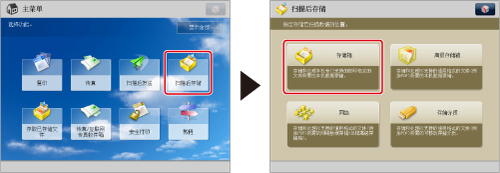
2.
选择所需“存储箱”→按[扫描]。
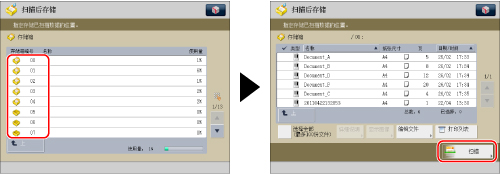
3.
按[原稿类型]→选择原稿类型。
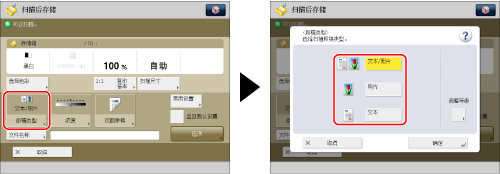
要调整文本/照片处理优先级,按[文本/照片]。
然后按[调整等级]→选择[文本优先]或[照片优先]→按[确定]。
[文本优先]:文本的准确复制优先。
[照片优先]:照片的准确复制优先,并尽可能淡化波纹效果。
可以调整文本/照片优先级。如果要尽量真实再现文本,按[文本优先]→将指示器移动到左侧。如果要尽量真实再现照片,按[照片优先]→将指示器移动到右侧。
4.
按[确定]。
|
须知
|
|
有关不能与该模式一起设置的模式的信息,请参阅"功能组合表."
如果扫描包含半色调(如印刷照片)的原稿,则可能会出现波纹效果(一种微微发亮的波浪形图案)。如果出现这种情况,可以使用[清晰度]淡化波纹效果。(See "调整图像清晰度.")
如果要选择存储箱并调整[文本/照片]水平,必须使用“附加内存类型-A(512MB)”扩展本机的存储器容量。
如果为色彩模式选择[黑白],则[调整等级]的设置无效。
如果选择了存储箱,才能为照片模式选择[照片打印输出]和[印刷图像]。
只有选择了“高级存储箱”、网络中其他imageRUNNER ADVANCE机器的“高级存储箱”或存储介质时,才能使用[照片]。
|
|
注释
|
|
如果原稿为透明胶片,则选择原稿类型→将曝光调整到最适合于原稿的水平。
|